Soubory na serveru¶
Prostřednictvím repozitáře Soubory na serveru můžete přistupovat přímo z nástroje Výběr souboru k souborům použitým ve všech kurzech, ke kterým máte v systému Moodle přístup. Jedná se o soubory použité v souhrnech týdnů/témat a dále o soubory následujících aktivit:
- Studijní materiál typu Soubor
- Studijní materiál typu Složka
- Činnost typu Databáze
- Činnost typu Fórum
- Činnost typu Slovník
- Činnost typu Přednáška
Poznámka
Repozitář Soubory na serveru nahrazuje používání složky Soubory kurzu ve starších verzích Moodlu. Kromě souborů aktuálního kurzu máte prostřednictvím tohoto repozitáře navíc neustále k dispozici i všechny soubory všech ostatních kurzů, ve kterých figurujete v roli učitele. Tato funkce nahrazuje např. používání metakurzů nebo linkování souborů pomocí jejich absolutních URL adres v předchozích verzích Moodlu.
Pozor
URL adresy souborů v Moodle jsou šifrované (z důvodu vyšší bezpečnosti) a použití téže adresy souboru na jiném místě Moodle nebude fungovat. Repozitář Soubory kurzu, který můžete rovněž nalézt v Moodle, slouží pouze k umožnění převodu kurzů ze starší verze, a proto není doporučeno jej dále používat k nahrávání nových souborů (lze předpokládat, že v budoucnu bude z Moodlu zcela odstraněn).
Jak přidat soubor z repozitáře Soubory na serveru¶
-
Mezi repozitáři na levé straně nástroje Výběr souboru vyberte repozitář Soubory na serveru. Zobrazí se soubory toho kurzu, ve kterém právě pracujete. V navigační liště se zobrazuje název kurzu. Název složky odpovídá názvu aktivity v kurzu, v závorce je uveden typ aktivity (viz obr. 1).
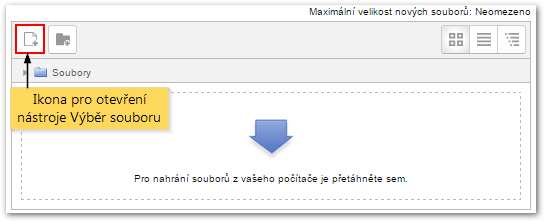
Obr. 1: Obsah a struktura repozitáře Soubory na serveru Poznámka
Pokud chcete zobrazit soubory jiného kurzu, klikněte na složku Systém v navigační liště. Zde se zobrazí všechny kurzy, ve kterých máte roli učitele, a tím pádem máte i přístup k souborům těchto kurzů (viz obr. 2).
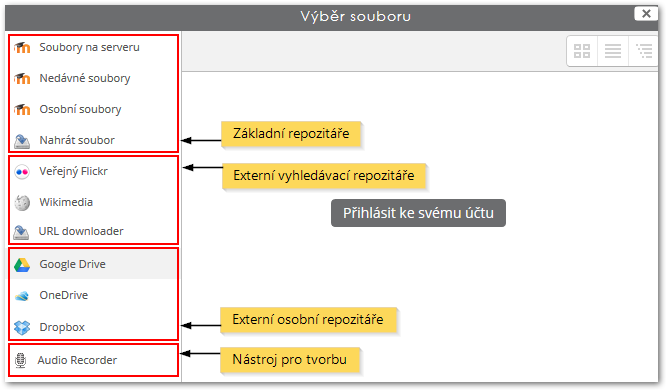
Obr. 2: Repozitář Soubory na serveru na úrovni Systém -
Kliknutím můžete otevřít vybranou složku a vybrat soubor, který chcete opětovně použít. Mezi složkami se můžete pohybovat i pomocí navigační lišty, kde se zobrazuje název a typ aktivity, jejíž soubory právě prohlížíte. Kliknutím vyberte soubor, který chcete vložit do kurzu (viz obr. 3).
Poznámka
V pravém horním rohu můžete změnit zobrazení souborů.
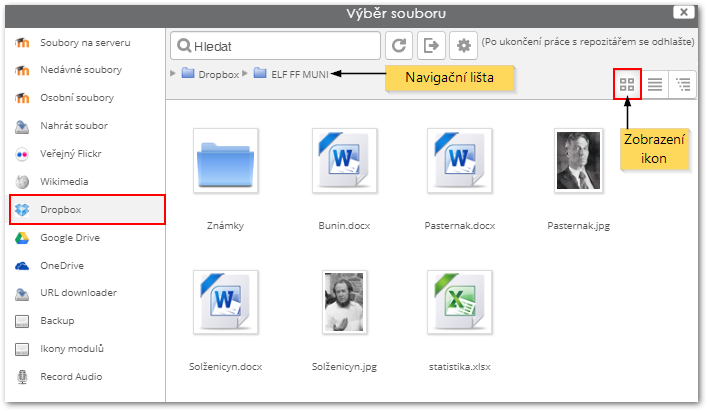
Obr. 3: Repozitář Soubory na serveru na úrovni souborů konkrétní aktivity vybraného kurzu -
Ve vyskakovacím okně můžete změnit název souboru, autora, případně licenci. Vložení souboru do kurzu nakonec potvrďte tlačítkem “Vybrat tento soubor” (viz obr. 4).
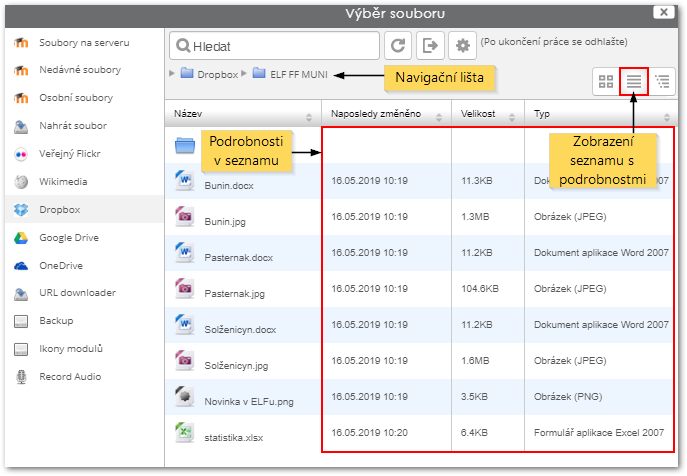
Obr. 4: Nastavení souboru a tlačítko “Vybrat tento soubor”
Možnosti vložení souboru z repozitáře Soubory na serveru¶
Při opětovném použití již existujícího souboru máte dvě možnosti – Vytvořit kopii souboru nebo Vytvořit alias/odkaz na soubor (viz obr. 5).
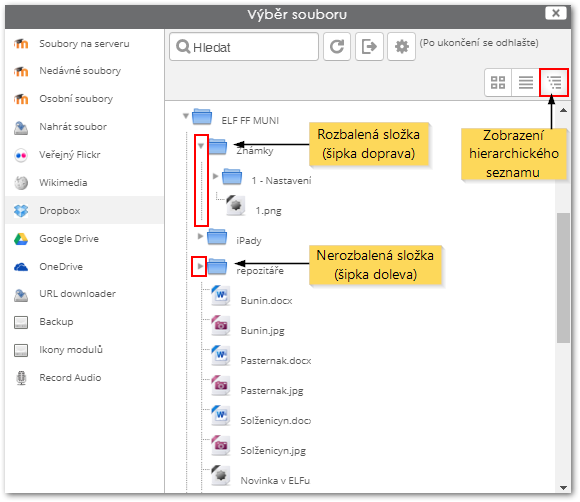
-
Při zvolení možnosti Vytvořit kopii souboru je nahraný soubor samostatný, plně oddělený od původního souboru. Pokud původní soubor na jeho původním umístění aktualizujete, nově vložený soubor zůstane beze změn.
-
Při zvolení možnosti Vytvořit alias/odkaz na soubor se zachovává vazba mezi novým a původním souborem. Pokud původní soubor aktualizujete na jeho původním umístění, aktualizuje se také na všech místech, kam jste vložili jeho alias/odkaz. Původní soubor aktualizujete tak, že do příslušné aktivity vložíte nový soubor se stejným názvem a ve vyskakovacím okně zvolíte možnost “Přepsat” (viz obr. 6).
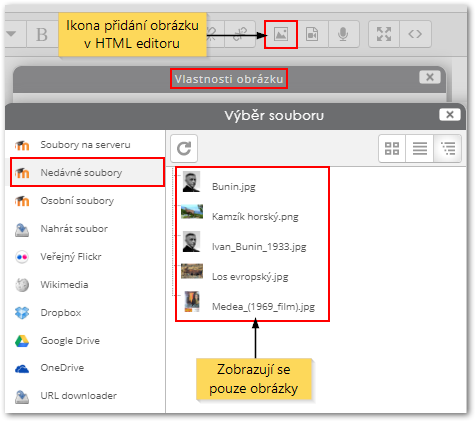
Obr. 6: Aktualizace souboru dříve vloženého do ELFu Poznámka
Pokud původní soubor vymažete, aliasy, které na tento soubor odkazovaly, budou změněny na kopie. Odkazy na soubory tudíž nepřestanou fungovat a vložené soubory se budou v kurzu nadále zobrazovat, nebude však již možné je hromadně aktualizovat. Více o fungování aliasů/odkazů se dovíte zde.